PS怎样做瓶子倾倒轨迹的效果
1、首先打开PS软件
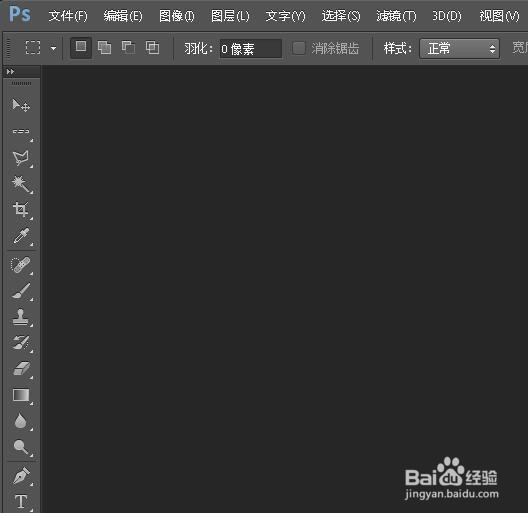
2、新建一个空白画布,尺寸根据需求设置
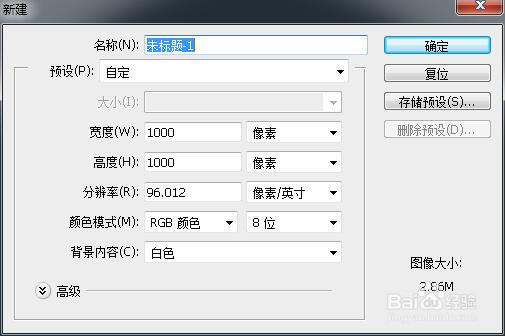
3、利用渐变工具,在图层上画一个渐变效果
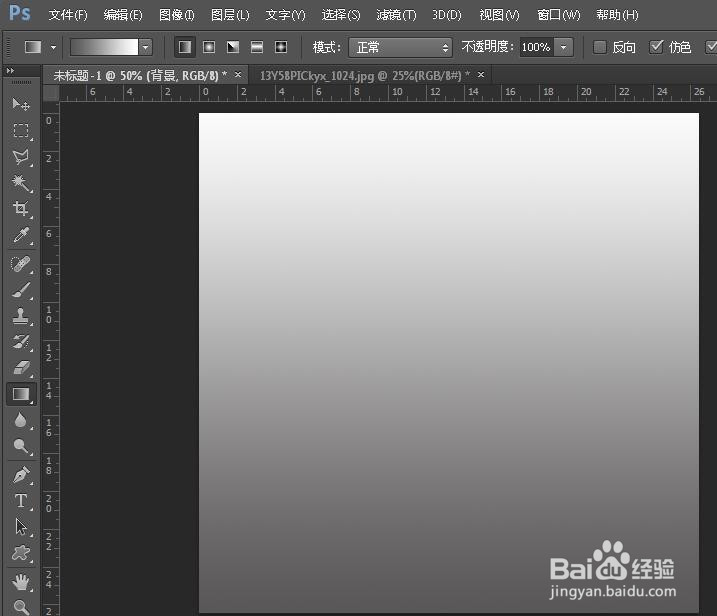
4、选中事先准备好的瓶子的选区,并将选中的瓶子使用移动工具拖到渐变画布上
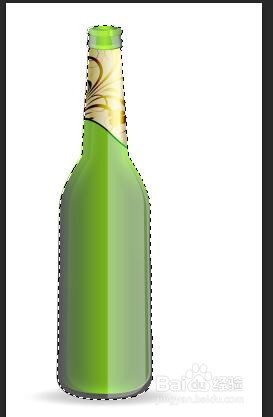
5、按住键盘Ctrl+J,通过拷贝新建图层
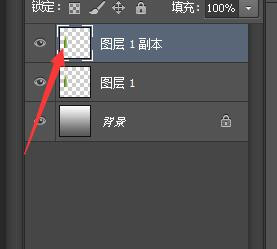
6、按住键盘Ctrl+T,自由变换,并将图形中心点用鼠标拖至矩形右下角的顶点处

7、在角度上天上15度,然后点击PS软件右上角的√,如图
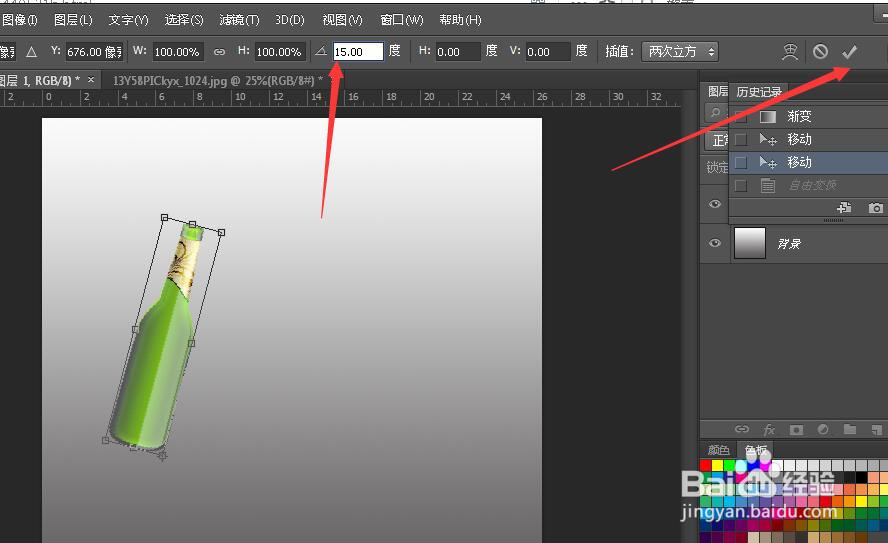
8、按住alt+shift+Ctrl+T,重复命令创建图层,再创建5个图层即可
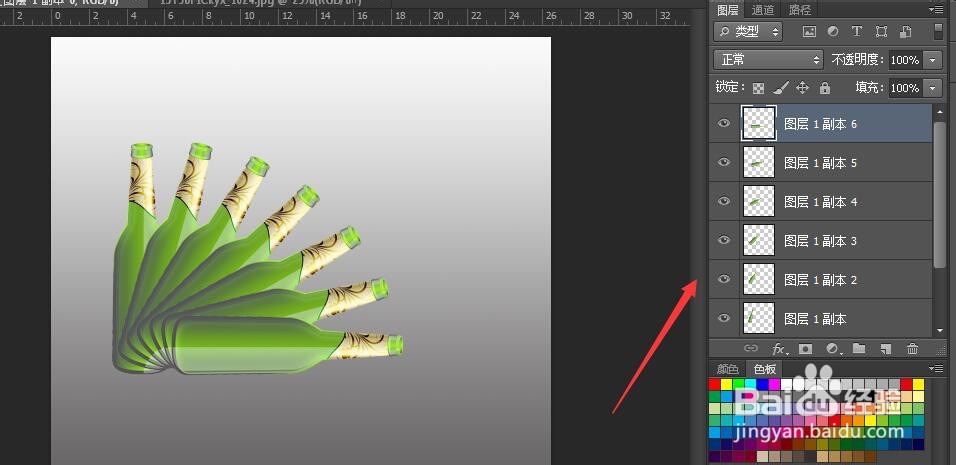
9、将最底部的图层透明度调至14%左右,依次向上面的图层进行调整,每上一个图层,透明度数值就变大约14%即可
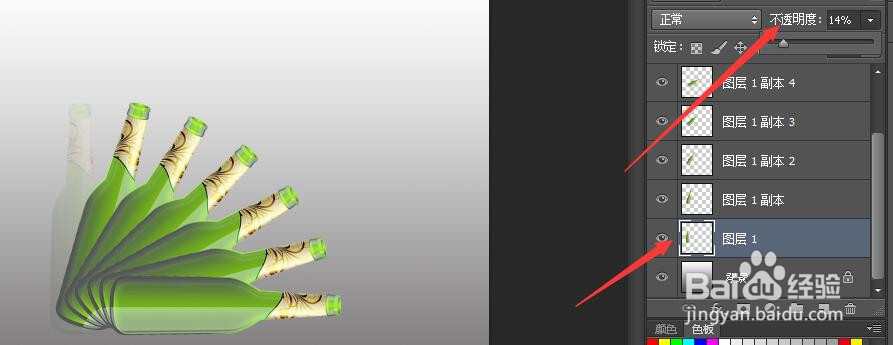
10、完成
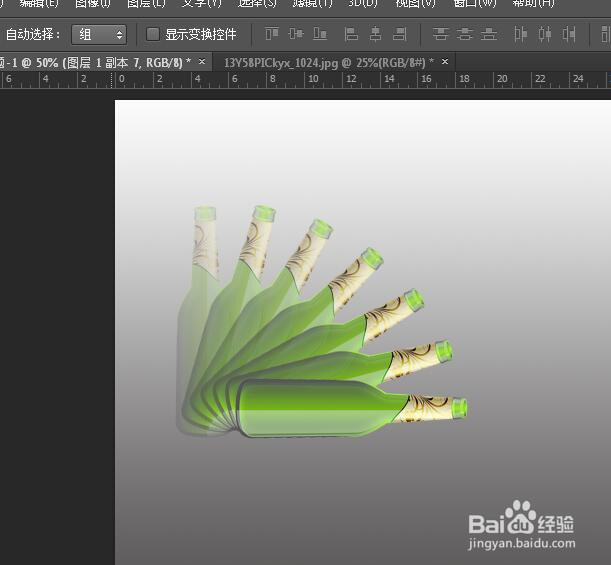
声明:本网站引用、摘录或转载内容仅供网站访问者交流或参考,不代表本站立场,如存在版权或非法内容,请联系站长删除,联系邮箱:site.kefu@qq.com。
阅读量:149
阅读量:183
阅读量:56
阅读量:156
阅读量:183